Spotify 网络播放器设置:2025 年解释
如果您了解音乐播放器的设置,您可以在音乐播放器中执行很多操作。 如果你足够了解 Spotify 网络播放器设置,可以根据自己的喜好更改或更改基本设置或默认设置。 了解如何进行这些设置也很重要,这样您就可以了解如何进行此类更改。
在这篇文章中,我们将了解 Spotify 网络播放器设置多一点。 我们将讨论内容及其位置,甚至是您通过使用浏览器访问此类设置的方式。 我们还将讨论一个可以帮助我们保持 Spotify 我们想珍藏多久的音乐曲目。
文章内容 第 1 部分:了解 Spotify 网络播放器设置第二部分 有没有办法留住你最爱的人 Spotify 音乐曲目想听多久就听多久?第3部分。
第 1 部分:了解 Spotify 网络播放器设置
使用特定平台时必须弄清楚的基本事项之一是修改其设置的方法。 我们将讨论如何找到它并简要介绍其内容背景 Spotify 网络播放器 设置。 设置菜单 Spotify 有六 (6) 个选项卡。 我们有常规、音频、流媒体、社交、高级和共享。 我们提到的每个选项卡都有不同的选项,您可以根据自己的喜好进行修改。 下面让我们看看每个选项卡及其相应的简短介绍。
一般用途总体评估
您可以在此选项卡中选择要使用的语言。 您还可以设置是否要打开自动播放选项。
音频
在此选项卡中,您可以自由选择音频的质量以及是否愿意显示歌词。
社交媒体
如果您想与朋友和其他人分享您的收听历史记录,或者无论您是否喜欢向人们展示您在 Facebook 帐户上收听的歌曲,这些都是您可以在此选项卡上执行的操作。
共享
在此选项卡上,您可以与其他人共享您的音乐,甚至可以选择您共享的视频的质量。
先进的
您可以选择隐藏或显示控件,决定是否要保留或删除您的收听历史记录,甚至可以更改此选项卡中的主题。
流
在这里,您可以选择流媒体音频的比特率,还可以修改是否要使用数据保护模式。
如何访问 Spotify 网络播放器设置?
了解自己的方法也很重要 Spotify 网络播放器设置,我们将在下面讨论如何到达此部分的步骤。
- 首先,您必须启动 Spotify 网络播放器,然后您必须登录(如果您尚未登录)。
- 点击您将在播放器左上角看到的三行。
- 然后,您可以启动菜单,并从您将看到的菜单中选择设置。
- 然后你现在会看到 Spotify 网络播放器设置。
- 您现在可以开始更改设置中的不同选项。
- 完成所有更改后,请不要忘记点击页面底部的“保存”按钮以保存所做的所有更改。
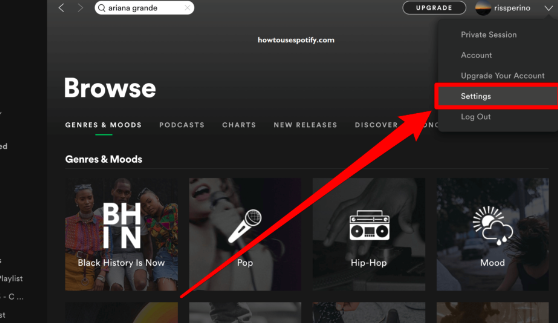
如果您使用的是桌面版 Spotify,并且您想访问设置选项,您必须下载 Spotify 应用在 Chromebook的,如果您是 Chromebook 用户。 设置完成后,您现在可以访问设置选项并进行所需的所有更改。
如何访问 Spotify 使用浏览器进行网络播放器设置?
访问步骤 Spotify 使用浏览器的网络播放器设置也很容易理解。 这是一件好事 Spotify 应用程序提供了许多选项和设置,用户可以根据个人喜好进行自定义。
- 首先,打开 Spotify 应用程序,然后点击“设置”选项。 您可以在界面的右上角看到它。
- 选择首选项,您将在屏幕上出现的菜单上看到它。
- 执行此操作后,将打开一个新窗口,您将在其中看到各种设置。
- 去检查您想要更改或修改哪些特定设置,不要忘记保存它们。 点击“确定”继续。
- 然后,您现在可以关闭“首选项”窗口,然后 Spotify 将被更新,其中您的所有更改都已反映。 您还可以重新启动 Spotify 如果您愿意的话。
第二部分 有没有办法留住你最爱的人 Spotify 音乐曲目想听多久就听多久?
看起来你已经弄清楚了所有必须弄清楚的事情 Spotify 网络播放器设置。 如果您要在未来几天处理该任务,上面的所有共享过程都会非常有用。 了解这些可以帮助我们更轻松地访问所有我们喜欢听的音乐曲目。 既然我们正在谈论更容易访问我们喜欢听的歌曲,那么让我们谈谈在线音乐流媒体网站,例如 Spotify.
这个在线音乐流媒体网站是最受欢迎的流媒体服务之一,只要有稳定的互联网连接,人们就可以在任何地方听音乐。 这项服务提供免费计划,让 消费者免费收听。 但是,此人必须确保他或她拥有帐户和互联网连接。 为了让消费者在没有互联网连接的情况下收听歌曲,他或她必须利用付费计划。 如果您有兴趣获得该平台提供的任何高级计划,您可以参考该网站。
但如果人们想听怎么办 Spotify 跟踪并下载它们以永久保存? 我们可以使用一个名为 TunesFun Spotify Music Converter。 如果您正在寻找最可靠的工具来确保从以下位置下载曲目 Spotify 在良好的状态下,这个工具是完美的。 您可以将它用于很多事情或目的,这可以让您内心的音乐爱好者像您想象的那样快乐。
- 将音乐曲目从一种特定文件类型转换为另一种特定文件类型。 您可以使用此工具 将音乐文件转换为 MP3 或 FLAC 是更灵活的文件类型。
- 以更快的转换速度下载并转换您的音乐曲目,为您节省大量时间和精力。
- 享受最优质的文件! 您可以听到与原版几乎相同的音乐曲目!
- 享受使用这个非常好用且简单的应用程序,您可以在其中轻松导航和转换文件。
为了展示如何轻松地 TunesFun Spotify Music Converter 可以用吗,下面说一下步骤。
步骤 1. 应通过下载并安装 TunesFun Spotify Music Converter 在您的电脑上。下载后,转到该工具的主页,然后开始添加需要转换的音乐文件。

步骤 2. 选择您需要的文件类型 TunesFun Spotify Music Converter 有多种文件格式,您可以自由选择。

步骤 3. 点击“转换”按钮,然后等待几分钟,直到您选择的所有音乐文件都已转换为您所需的文件类型。

这就是音乐爱好者可以轻松使用的方式 TunesFun Spotify Music Converter 转换他们的音乐文件并将其下载到他们的设备上,以便他们可以长期保留它们。当谈到这些事情时我们可以看到 TunesFun Spotify Music Converter 是完美的使用工具。
第3部分。
现在我们有了关于 Spotify 网络播放器设置,我们能够根据需要进行监控,您收听的音乐曲目的访问和输出可以以某种方式得到改进,并且可以更加悦耳,因为您根据自己的喜好进行了设置。 它还将帮助您了解一些可用于方便地下载和更改音乐文件的工具,例如 TunesFun Spotify Music Converter.
发表评论